最近有网友提醒windows7之家小编,深度技术光盘win7sp1系统怎么装?他是电脑小白,想要自己学习深度技术光盘win7安装的方法,希望小编可以帮助下他,让他学会安装系统。小编是有忙必帮的人,大家都放心吧,下面我就把深度技术光盘win7sp1系统怎么装的教程告诉大家。
一、首先设置光驱为第一启动项,具体方法:
1、重启,按Del进入BIOS设置界面,找到高级BIOS参数设置Advanced Bios Features后按回车,进入高级BIOS参数设置Advanced Bios Features界面。
2、在高级BIOS参数设置Advanced Bios Features界面中找到First Boot Device ,用键盘方向键盘选定First Boot Device ,用PgUp或PgDn翻页将HDD-O改为CDROM,按ESC,按F10,再按Y,回车,保存退出,光驱启动CDROM就设置完成了。
二、设置好光驱启动后,放入光盘,重启电脑,进行安装操作:
1、放入光碟,出现如下安装ghost win7系统界面,如图示选择第“1”项“安装系统到硬盘第一分区”。
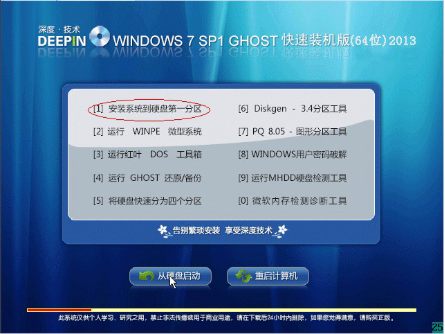
深度技术光盘win7sp1系统怎么装教程图一
2、电脑自动拷贝系统过程,拷贝系统后完成自动重启。
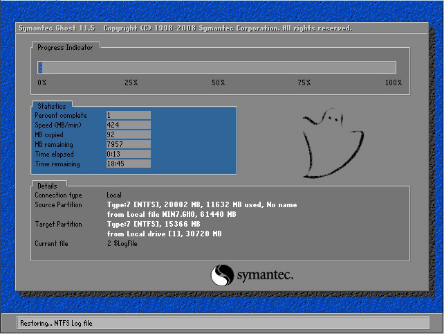
深度技术光盘win7sp1系统怎么装教程图二
3、出现系统安装自动检测过程。
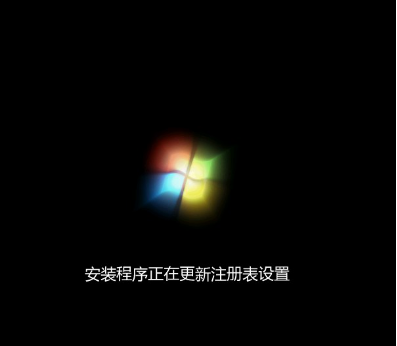
深度技术光盘win7sp1系统怎么装教程图三
4、系统自动搜索和自动安装硬件驱动程序。
5、 正在自动激活windows7旗舰版

深度技术光盘win7sp1系统怎么装教程图四
经过约10分钟左右,系统就完成了自动安装——自动重启——进入系统。这样,光盘安装深度ghost win7系统就OK了。
综上所述的全部内容就是windows7之家小编带来的深度技术光盘win7sp1系统怎么装教程。使用光盘安装系统的方法也是一个非常不错的方法,小伙伴都可以自己去尝试动手安装下。喜欢雨林木风系统的网友可以去最新雨林木风win7安装教程探索一下,说不定有意想不到的收获。